การทำงานของเครื่องทำความเย็นโดยตรงขึ้นอยู่กับปริมาณงานของโปรเซสเซอร์กลางและชิปวิดีโอ เปิดตัวโปรแกรมที่มีความต้องการมากขึ้นเสียงและเสียงที่ดังมาจากแลปท็อป อย่างไรก็ตามมีข้อยกเว้นกฎ บางครั้งสถานการณ์เกิดขึ้นเมื่อ เสียงแฟน ในแล็ปท็อปโดยไม่ต้องโหลดจะทำอย่างไรในกรณีนี้
สาเหตุที่เครื่องทำความเย็นทำงานหนัก
เอฟเฟกต์เสียงที่เพิ่มขึ้นจากเคสแล็ปท็อปอาจปรากฏขึ้นเนื่องจากปัจจัยหลายอย่าง บางครั้งมันยากมากที่จะระบุสาเหตุที่เย็นโดยเฉพาะ
เจ้าของส่วนใหญ่เชื่อว่าพัดลมเริ่มส่งเสียงดังเฉพาะในกรณีที่มีฝุ่นและสิ่งสกปรกสะสมอยู่มาก ในมือข้างหนึ่งนี้แน่นอนดังนั้น การสะสมของฝุ่นที่มากเกินไปบนใบมีดทำความเย็นเพิ่มมวลของอุปกรณ์ทำให้ระบบใช้ความพยายามมากขึ้นในการเลื่อนซึ่งทำให้เกิดเสียงมากขึ้น ดังนั้นขอแนะนำให้คุณทำความสะอาดแล็ปท็อปของคุณทุก ๆ หกเดือน
ไม่ควรกำจัดฝุ่นด้วยผ้าชุบน้ำหมาด
อย่างไรก็ตามไม่สามารถกล่าวได้ว่ามลพิษเป็นสาเหตุเดียวและถูกต้องของพัดลมฟู่ เมื่อพิจารณาถึงปัญหานี้คุณควรตรวจสอบตัวเลือกที่เป็นไปได้ทั้งหมดแล้วคัดแยกออก
กำจัดโหลด CPU สูงสุด
แผนภาพปัญหาค่อนข้างง่าย: โปรแกรมจำนวนมากต้องการตัวบ่งชี้พลังงานเพิ่มขึ้นซึ่งจะเป็นการเพิ่มความร้อนของส่วนประกอบ เป็นผลให้ต้องใช้พลังงานมากขึ้นเพื่อทำให้ระบบเย็นลงและป้องกันความร้อนสูงเกินไป
วิธีแก้ไขปัญหาอย่างง่าย ๆ คือการเปิดตัว "ตัวจัดการงาน" และลดจำนวนโปรแกรมที่กำลังทำงานอยู่ คุณสามารถโทรหาได้โดยคลิกขวาที่ทาสก์บาร์หรือกดปุ่ม ALT + CTRL + DELETE พร้อมกัน หน้าต่างตัวจัดการจะปรากฏในเมนูที่เปิดขึ้นซึ่งคุณควรเลือกส่วน“ กระบวนการ”
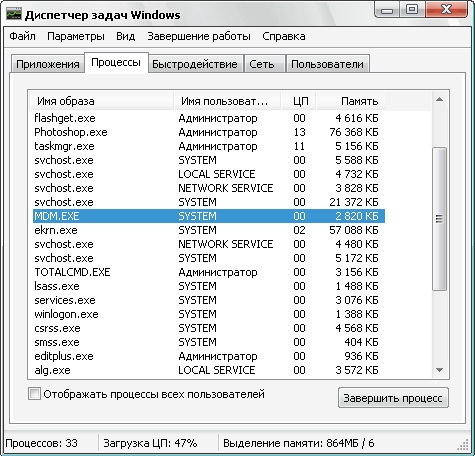
แท็บกระบวนการ
ขอแนะนำให้ศึกษาหน้าต่างนี้อย่างถี่ถ้วนเนื่องจากหากแสดงโปรแกรมต่าง ๆ ที่ผู้ใช้ไม่ได้ทำงานแสดงว่าระบบคอมพิวเตอร์ล้มเหลว เช่นเดียวกับสถานการณ์เมื่อคอมพิวเตอร์เพิ่งเปิด แต่โหลดไปแล้ว 90+ เปอร์เซ็นต์ มีสองตัวเลือก:
- แอปพลิเคชั่นบางตัวต้องการทรัพยากรมากเกินไป ในกรณีนี้มันสามารถปิดได้ถ้าไม่ต้องการ สิ่งนี้ถูกกำหนดโดยการเปิดที่เก็บสินค้า หากไฟล์นั้นมีนามสกุล. exe และอยู่ในโฟลเดอร์ชั่วคราวคุณสามารถปิดได้อย่างปลอดภัย สิ่งนี้สำคัญอย่างยิ่งหากกระบวนการมีชื่อที่ทำจากตัวอักษรและตัวเลขที่คลุมเครือ
- มีไวรัส miner บนแล็ปท็อปที่โหลดระบบให้มากที่สุด
หากเสียงดังหยุดลงเมื่อสิ้นสุดการทำงานแสดงว่าปัญหาเกิดจากการโหลดบนระบบมากเกินไป อย่างไรก็ตามการลดภาระไม่ได้เป็นวิธีเดียวที่จะลดเสียงรบกวนของพัดลม
การตั้งค่า BIOS
ประสิทธิภาพของ BIOS ที่ไม่ถูกต้องยังส่งผลต่อการทำงานของพัดลม บ่อยครั้งที่ผู้ใช้พีซีแบบอยู่กับที่ประสบปัญหาคล้ายกันถึงแม้ว่าบางครั้งมันจะปรากฏบนอุปกรณ์พกพา
หลังจากตรวจสอบกระบวนการแนะนำให้รีสตาร์ทแล็ปท็อปแล้วเข้าสู่ระบบ BIOS (ในอุปกรณ์ส่วนใหญ่ปุ่ม F9, F11) จากนั้นไปที่ส่วนย่อย“ พลัง”
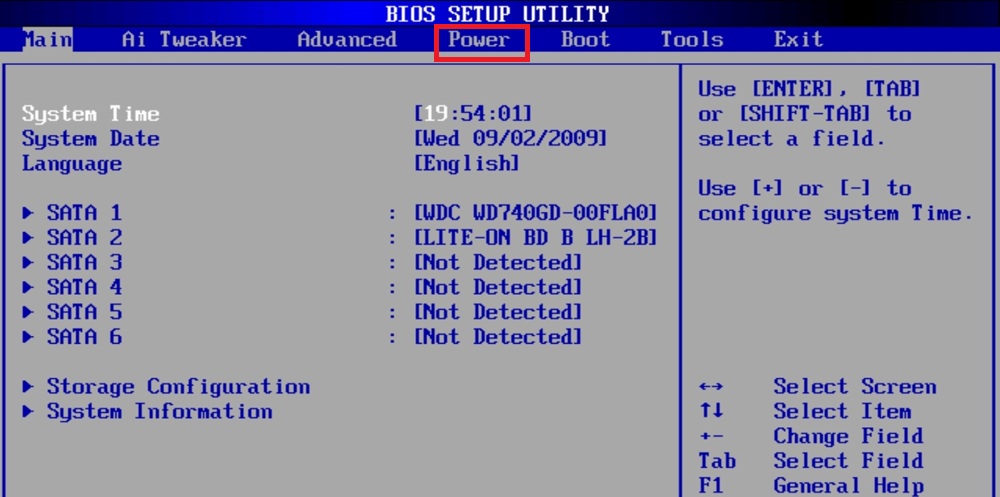
การตั้งค่าพัดลมใน BIOS
ในหน้าต่างที่คุณควรใส่ใจกับพารามิเตอร์:
- Q-Fan Fucntion ถัดจากพารามิเตอร์นี้คุณควรตั้งค่าเป็น Enabled หาก Disabled อยู่ที่นั่น
- อุณหภูมิเป้าหมาย CPU พารามิเตอร์นี้รับผิดชอบต่อตัวบ่งชี้อุณหภูมิโดยตรงหากค่าเริ่มต้นมีขนาดเล็กแนะนำให้ทำในพื้นที่ 50 องศา
บ่อยครั้งที่พารามิเตอร์สุดท้ายเป็นสาเหตุหลักของความผิดปกติในคูลเลอร์
อย่างไรก็ตามหากการกระทำสองข้อแรกล้มเหลวคุณควรล้างสถานที่เพื่อเก็บ“ ขยะ” ทั้งหมด
การล้างโฟลเดอร์ temp
ภายในโฟลเดอร์นี้เป็นองค์ประกอบทั้งหมดที่อาจส่งผลต่อประสิทธิภาพของอุปกรณ์ (ไวรัสไฟล์ที่เหลือ ฯลฯ ) ผู้เชี่ยวชาญด้านคอมพิวเตอร์ส่วนใหญ่แนะนำให้ทำความสะอาดเนื้อหาอย่างน้อยเดือนละครั้งสิ่งนี้จะช่วยลดการโหลดองค์ประกอบทั้งหมดของระบบได้อย่างมาก
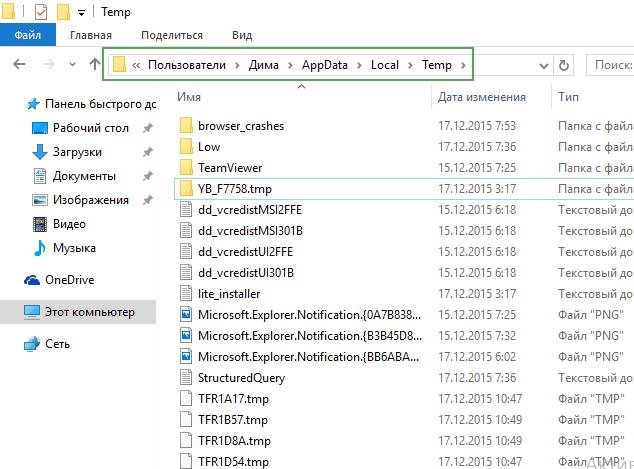
เนื้อหาของโฟลเดอร์ชั่วคราว
คุณสามารถค้นหาโฟลเดอร์ชั่วคราวบนดิสก์ภายในเครื่องคอมพิวเตอร์ของคุณโดยไปที่วิธีต่อไปนี้: ดิสก์ที่มี Windows - ผู้ใช้ - ชื่อผู้ใช้ - AppData - ท้องถิ่น - อุณหภูมิ ควรลบเนื้อหาทั้งหมดของโฟลเดอร์โดยไม่ต้องเสียดาย การกระทำนี้จะไม่เพียง แต่ช่วยลดการแตกของพัดลม แต่ยังเพิ่มความเร็วในการตอบสนองของระบบ
เปลี่ยนความเร็วการหมุนของเครื่องทำความเย็น
การดำเนินการนี้ดำเนินการโดยใช้ยูทิลิตี้ที่เหมาะสม แอปพลิเคชั่น Speed Fan เหมาะสำหรับผู้ใช้ที่มีความสามารถในการปรับอย่างเต็มที่ ความเร็วพัดลม. ขอแนะนำให้ลดความเร็วทีละน้อยทีละ 5 บันทึกพารามิเตอร์หลังจากแต่ละขั้นตอนและตรวจสอบเสียงของพัดลม
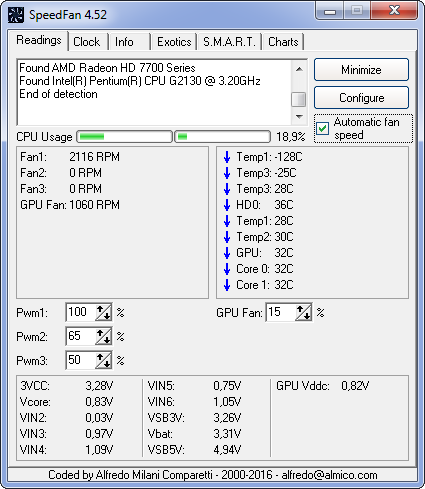
เปลี่ยนความเร็วใบมีดด้วย SpeedFan
ควรจำไว้ว่าเป็นไปไม่ได้ที่จะเพิ่มพลัง CPU และลดความเร็วในการหมุนของใบมีดที่เย็นกว่า ในกรณีนี้ความน่าจะเป็นของความร้อนสูงเกินไปของระบบสูง
กำจัดฝุ่น
การแก้ปัญหาหลักและที่สำคัญในการแก้ไขปัญหา คุณสามารถติดต่อศูนย์บริการที่ตัวช่วยสร้างจะจัดการกับปัญหานี้อย่างรวดเร็วและถูกต้อง อย่างไรก็ตามมันเป็นไปได้ที่จะทำการทำความสะอาดด้วยตัวเอง
ก่อนอื่นปิดแล็ปท็อปและคลายเกลียวสกรูด้านหลัง ส่วนแล็ปท็อปจะถูกลบอย่างระมัดระวังที่สุดโดยไม่มีแรงกดดัน อย่ารีบเร่งเมื่อทำความสะอาดโดยให้ความสนใจอย่างสูงสุดกับองค์ประกอบทั้งหมดของระบบ

มลพิษในแล็ปท็อป
วิดีโอพร้อมการวิเคราะห์แล็ปท็อป:



